在Word文档中怎么插入带方框的打勾符号
我们在进行Word文档的编辑的时候,需要在文档中插入带方框的打勾图标,该怎么操作呢?今天就跟大家介绍一下在Word文档中怎么插入带方框的打勾图标的具体操作步骤。
1. 首先打开电脑,找到桌面上的想要编辑的Word文档,双击打开。

2. 如图,在打开的页面,将鼠标光标定位在想要插入的位置。

3. 然后点击页面上方的“插入”菜单。
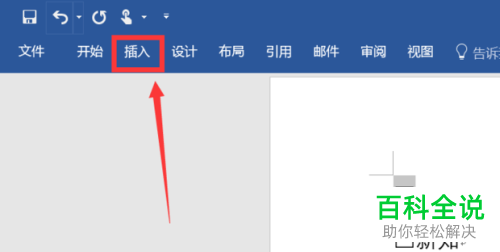
4. 在打开的插入选项下,点击右侧的“符号”选项。
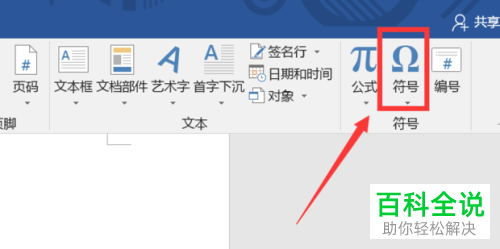
5. 在打开的菜单中,选择底部的”其他符号“选项。

6. 如图,在弹出的窗口中,将字体设置为【Windings2】。
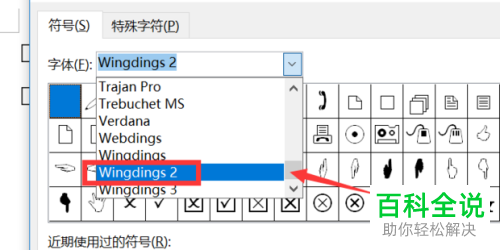
7. 如图,在打开的符号列表中,我们就可以看到带方框的打勾图标了,点击选中。
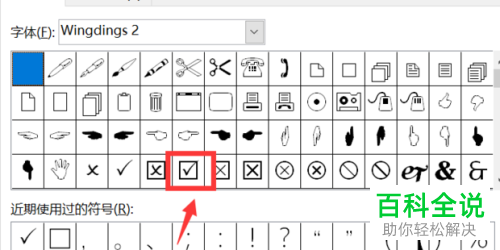
8. 然后点击底部的"插入"按钮。

9. 最后点击右下角的“关闭"按钮即可。
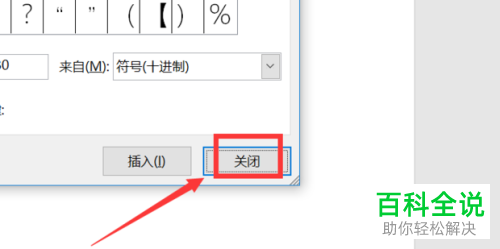
10. 如图,我们就成功在文档中添加了带方框的打勾符号了。
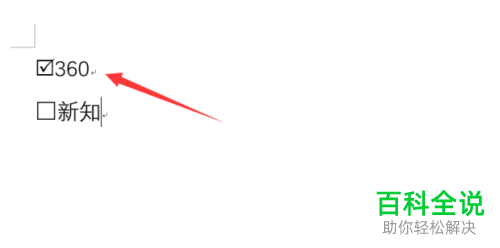
以上就是在Word文档中怎么插入带方框的打勾图标的具体操作步骤。
赞 (0)
